Layoutvorlagen für wissenschaftliches Paper
Damit beim Druck und bei der Publikation deines wissenschaftlichen Papers alles reibungslos funktioniert, ist die richtige Formatierung von Cover und Layout ausschlaggebend. Wir wollen dich dabei unterstützen. Deshalb findest du auf dieser Seite eine Sammlung von Formatvorlagen für Layout und Cover, die du kostenfrei verwenden kannst.
Vorlagen für das Layout
Die Formatvorlagen sind mit freundlicher Genehmigung des Karlsruher Instituts für Technologie (KIT) entstanden und stehen hier in verschiedenen Formaten zum Download bereit. Die Vorlagen wurden für Word 2010 gestaltet, können durch Anpassungen aber auch mit anderen Versionen verwendet werden. Nutze den Abschnitt „Maße“ bei unserem Preisrechner, um dich für das optimale Buchformat zu entscheiden. Folgende Vorlagen stellen wir dir zur Verfügung:
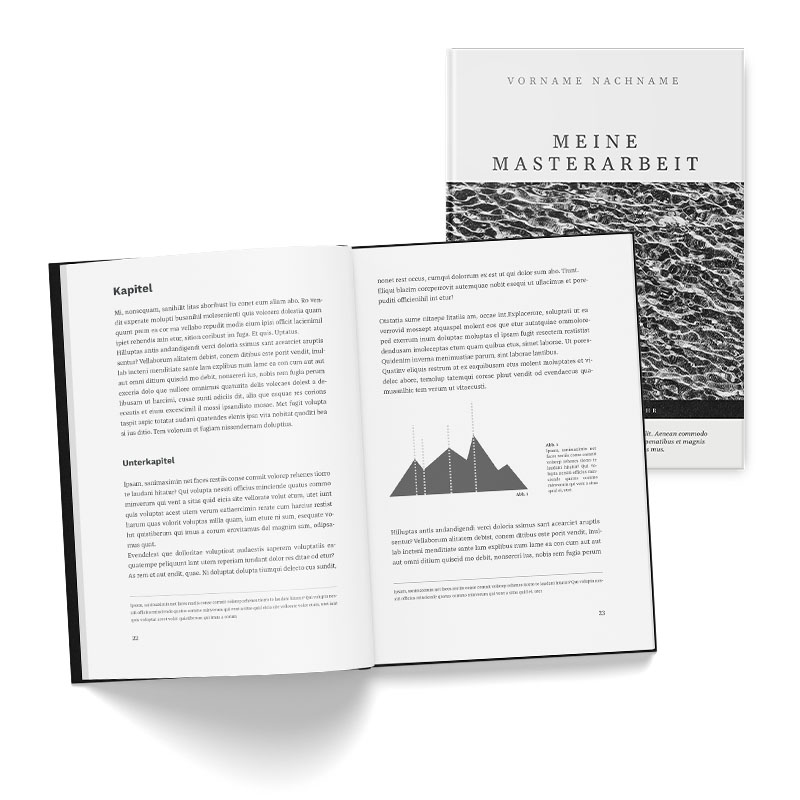
Vorgehen nach dem Download der Layoutformatvorlage
- Entscheide dich für die Formatvorlage, die zu deinen Vorgaben passt.
- Ersetze den Beispieltext des heruntergeladenen Formats durch die Inhalte deiner bisherigen Datei.
- Exportiere das Word-Dokument als PDF-Datei.
Vorlagen für das Cover
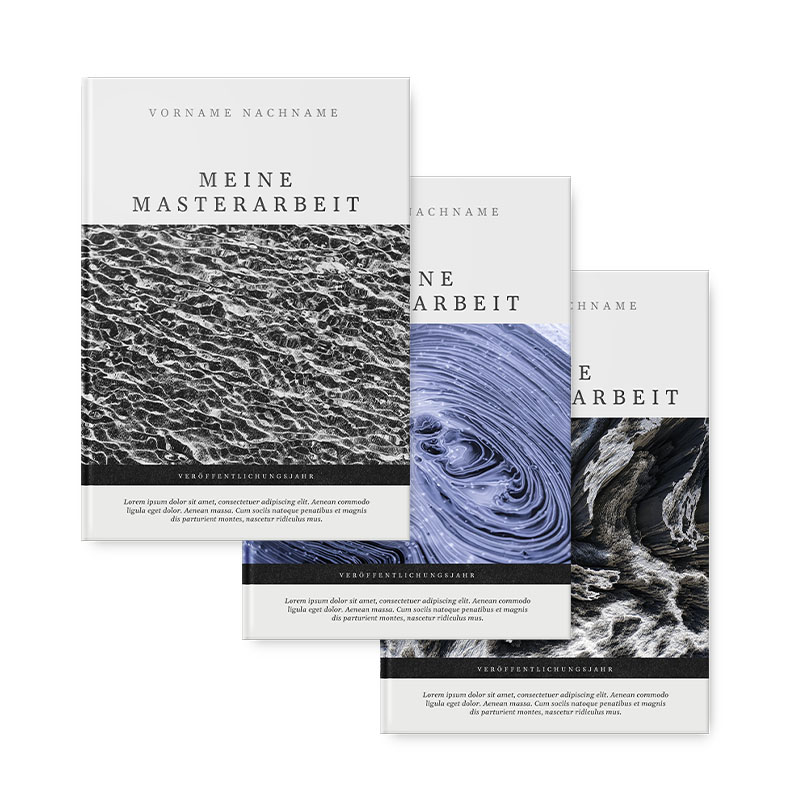
Neben dem Layout des Textes soll auch das Cover der wissenschaftlichen Arbeit professionell und ansprechend gestaltet sein. Besonders hochwertige Ergebnisse erreichst du über die Zusammenarbeit mit freien Gestaltern, die du auf unserer Seite Buchprofis findest. Wenn du das Buch bei epubli hochlädst, kannst du darüber hinaus aus mehreren Standardvorlagen wählen. Aber auch mit MS Word ist es möglich, ein individuelles Cover zu gestalten.
Nutzung der Covervorlagen
- Damit du die Vorlagen verwenden kannst, musst du zuerst die Größe des Dokumentes anpassen. Dazu wählst du in Word: „Seitenlayout“ – „Größe“ – „Benutzerdefiniertes Layout“ und fügst die Maße aus unserem Cover-Rechner ein.
- Als Nächstes passt du die Grafikelemente an. Dazu wählst du zuerst die innere gelbe Hilfslinie aus und klickst mit der rechten Maustaste auf die Option „Weitere Layoutoptionen“ und den Reiter „Größe“. Hier gibst du die Maße für den Buchrücken aus dem Cover-Rechner ein.
- Dann wählst du die äußere gelbe Hilfslinie aus und wählst mit der rechten Maustaste erneut die Option „Weitere Layoutoptionen“. Unter dem Reiter „Größe“ gibst du Breite und Höhe des Covers an, abzüglich 6 Millimeter für die äußeren Beschnittränder.
Beispiel: Bei einer Coverbreite von 319 × 216 mm gibst du eine Breite von 31,3 cm und eine Höhe von 21,0 cm für die äußeren Hilfslinien an. - Nachdem die Hilfslinien in Position sind, trägst du deinen Namen, Klappentext, ISBN und den Titel des Buches ein und platzierst die Elemente wie gewünscht. Die Textfelder und Grafiken der Vorlage kannst du bei Bedarf einfach verschieben. Zum Schluss löscht du die Hilfslinien und konvertierst das Word-Dokument in eine PDF-Datei.
Tipp: Wenn du Ideen für die Covergestaltung benötigst, empfehlen wir dir unser Whitepaper zum Thema Gestaltung.
Checkliste: Von der Datei zur Veröffentlichung
- Layout einrichten
- Impressum anlegen
- Buchprojekt als PDF-Datei konvertieren
- Cover gestalten
- Inhalt und Cover bei epubli hochladen
- Buch veröffentlichen, Metadaten eingeben
Natürlich kannst du deine Arbeit auch nur drucken, ohne sie zu veröffentlichen.